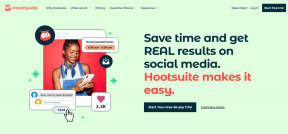Android'de Pil Ömrünü Artırmanın En İyi 6 Yolu
Çeşitli / / April 05, 2023
Hangi Android telefon satın alınırsa alınsın, uzun süre çalışması her zaman en önemli endişelerden biri olacaktır. İster ilk gün ister bir yıl sonra olsun, özellikle birden fazla uygulama kullandığınızda, Android'in pil ömründen tasarruf etmek her zaman zordur. Bunun yanı sıra, Android'inizin pil ömrünü etkileyen birkaç başka faktör daha vardır.

Android telefonunuzun pil ömrünü korumak, onu gün boyunca şarj etme endişesi olmadan kullanabilmeniz için önemlidir. Bu gönderide, Android telefonunuzdaki pil ömrünü artırmanın en iyi yollarını paylaşacağız. Bu çözümler, cihazınızın genel faydasını artıracaktır.
1. Gerekmediğinde Wi-Fi ve Bluetooth'u Kapatın
Günün herhangi bir saatinde Android'inizde Wi-Fi bağlantısına ihtiyacınız yoksa, pil tüketiminin en büyük suçlularından biri olduğu için onu kapatmanızı öneririz. Aynı durum Bluetooth için de geçerlidir. Android telefonunuzu herhangi bir kablosuz kulaklığa veya akıllı hoparlöre bağlamadıysanız, Bluetooth bağlantısını devre dışı bırakmanızı öneririz. Kulaklığınızı veya hoparlörünüzü çıkardıktan sonra bile özelliğin etkinleştirilmesi, sistem yeni cihaz bağlantıları aramaya devam edebileceğinden pilin bitmesine neden olabilir.
En iyi yöntemlerle ilgili kılavuzumuzu okuyun. Android'de Bluetooth boşalan pili düzeltin.
2. Uyarlanabilir Pili Açın
Uyarlanabilir Pil özelliği, 2018'de Android 9.0 Pie ile çıkış yaptı. Bu özellik, Android cihazınızda sık kullanmadığınız uygulamaları kısıtlamak için cihazdaki makine öğrenimini kullanır. Google Pixel telefonlar, pilin ne zaman bitebileceğini tahmin etmek ve buna göre pil tasarrufu teknikleri uygulamak için Uyarlamalı Pil özelliğinden en iyi şekilde yararlanır. Bu özelliği nasıl açacağınız aşağıda açıklanmıştır.
Aşama 1: Android telefonunuzdaki Ayarlar uygulamasını açın.

Adım 2: Pil üzerine dokunun.

Aşama 3: Seçenekler listesinden Adaptive Battery'i seçin.

Adım 4: Bu özelliği etkinleştirmek için geçişe dokunun.

Uyarlamalı Pil özelliği Android telefonunuzda yoksa sonraki çözüme bakın.
3. Uygulamalar için Konum Hizmeti Tercihlerini Değiştirin
Adaptive Battery'i açtıktan sonra, artık hangi uygulamaların Android telefonunuzdaki Konum Servislerini her zaman kullandığına bakmalısınız. Konumunuza erişim gerektiren Google Haritalar ve Hava Durumu gibi uygulamalar pil ömrüne zarar verebilir. Bunu önlemek için, uygulamalar için Konum Hizmeti tercihini nasıl değiştireceğiniz aşağıda açıklanmıştır.
Aşama 1: Android telefonunuzdaki Ayarlar uygulamasını açın.

Adım 2: Aşağı kaydırın ve Konum'a dokunun.

Aşama 3: Uygulama Konumu İzinleri'ne dokunun.

Konum verilerinizi kullanan tüm uygulamaları göreceksiniz.
Adım 4: Konum erişimine her zaman izin verilip verilmediğini kontrol etmek için listeden herhangi bir uygulama adı seçin.
Adım 5: "Yalnızca uygulamayı kullanırken izin ver" seçeneğine dokunun.

Bunu çalıştıramıyor musunuz? adresindeki kılavuzumuza başvurun. Konum Servisleri Android telefonunuzda çalışmıyor.
4. Maksimum Pil Kullanan Arka Plan Uygulamalarını Kısıtlayın
Android cihazınızda, arka planda çalışırken hangi uygulamaların maksimum pili kullandığına da bakabilirsiniz. Bu size, telefonunuzda kullanmasanız bile hangi uygulamaların büyük pil tükettiği konusunda bir fikir verecektir. Gerekirse bunları kaldırmak bile isteyebilirsiniz. Aynısını nasıl kontrol edeceğiniz aşağıda açıklanmıştır.
Aşama 1: Ayarlar uygulamasını açın.

Adım 2: Aşağı kaydırın ve Pil üzerine dokunun.

Aşama 3: Pil Kullanımı üzerine dokunun.

Adım 4: Maksimum pili kullanan uygulama adına dokunun.
Adım 5: Veri Kullanımını Yönet altında, Kısıtlı'ya dokunun.

5. Klavye Dokunuşlarını ve Sesini Kapatın
Android telefonunuzda yazarken Dokunsal Geri Bildirimin ve kullanımınız sırasında Sistem Seslerinin keyfini çıkarmak isteyebilirsiniz, ancak bu iki özellik pil ömrünü tüketebilir. Özellikle şarjınız azaldığında bunları kapatmanızı öneririz. İşte nasıl.
Aşama 1: Android telefonunuzdaki klavyeyi etkinleştirin.
Adım 2: Klavye Ayarlarını açmak için Virgül tuşuna uzun basın.

Aşama 3: Tercihler'e gidin.

Adım 4: Özellikleri devre dışı bırakmak için aşağı kaydırın ve "Tuşa Basıldığında Ses" ve "Tuşa Basıldığında Dokunsal Geri Bildirim"in yanındaki geçiş düğmesine dokunun.
6. En Son Android Sürümünü Kullanın
Son olarak, telefonunuzda en son Android sürümünü kullanmanız güvenlidir ve önerilir. Her yeni Android yazılım güncellemesi sürümünde, pil ömrünü yönetmenize yardımcı olacak çeşitli iyileştirmeler ve özellikler gelir. Android güncellemelerini nasıl kontrol edeceğiniz aşağıda açıklanmıştır.
Aşama 1: Android telefonunuzda Ayarlar'ı açın.

Adım 2: Aşağı kaydırın ve Sistem Güncellemeleri üzerine dokunun.

Aşama 3: Güncellemeleri Kontrol Et üzerine dokunun.

Adım 4: Bir güncelleme varsa, indirin ve kurun.
En iyi düzeltmeler hakkındaki yazımızı da okuyabilirsiniz. Android klavye çalışmayı durdurdu cihazınızla daha önce olmuşsa düzgün.
Android Pil Ömründen Tasarruf Edin
Bu adımlar, Android akıllı telefonunuzun pil ömrünü iyileştirmenize yardımcı olacaktır. Cihazınız 3 yıldan daha eskiyse, şarj döngüsü sayısındaki azalma nedeniyle pil ömrü darbe alacaktır. Bu durumda, pili değiştirebilir veya yeni bir Android telefona yükseltebilirsiniz.
Son güncelleme 30 Eylül 2022
Yukarıdaki makale, Guiding Tech'i desteklemeye yardımcı olan bağlı kuruluş bağlantıları içerebilir. Ancak, editoryal bütünlüğümüzü etkilemez. İçerik tarafsız ve özgün kalır.
Tarafından yazılmıştır
Paurush Chaudhary
Teknoloji dünyasının gizemini en basit şekilde açığa çıkarmak ve Akıllı Telefonlar, Dizüstü Bilgisayarlar, TV'ler ve İçerik Akış Platformları ile ilgili günlük sorunları çözmek.